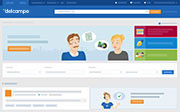Hoe creëer ik een kostensjabloon op basis van de hoeveelheid van de verkochte voorwerpen?
Het creëren van een kostensjabloon op basis van de hoeveelheid van de verkochte voorwerpen wordt zeer sterk aangeraden als u tegelijkertijd een grote hoeveelheid voorwerpen verzendt.
Om dit model te creëren
- Ga naar de pagina "Kostensjablonen"
- Kies "Hoeveelheid" in het gedeelte "Type kostenmodel"
Als u al een kostenmodel hebt gecreëerd, moet u eerst klikken op "Een nieuw kostenmodel toevoegen" - Bepaal de leveringskosten per zone (zones kunnen zijn kan worden ingesteld op de pagina met voorwaarden. Verkoopvoorwaarden)
U wordt eerst gevraagd om de kosten in te stellen voor de zone die uw land
a) Naast "Zone 1" , klik op "Bepaal de kosten"
b) Klik volgende op "Selecteer een leveringsmethode" om een leveringsmethode te kiezen uit de lijst van beschikbare methoden
c) het bedrag van de vergoeding voor elke schijf vermelden dat overeenkomt met het aantal verkochte artikelen.
Voorbeeld: van 1 tot 5 voorwerpen, is het bedrag 3€.Tip: Klik op "Een nieuwe regel toevoegen" naar meer specifiek de haakjes of set definiëren direct een prijs boven een bepaalde hoeveelheid.
d) Indien u andere leveringsmethoden voor dit gebied wenst toe te voegen, klik op "Voeg een andere leveringsmethode toe"
Daarna definieer de segmenten die overeenkomen met het aantal van verkochte artikelen zoals hierboven.
e) Klik op "Opslaan" om op te slaan. Door op "Wissen" te klikken, zal alles wat je hebt toegevoegd zal worden verwijderdHerhaal indien nodig deze acties voor de andere gebieden overdekt
Let op: de woorden "Niet-gedefinieerde kosten" bedoelt dat u de verzendkosten voor dit gebied niet heeft vastgesteld. Als u een sjabloon opslaat en een veld met ongedefinieerde kosten laat staan, gaat het systeem ervan uit dat u de verzendkosten voor dat veld niet hebt bepaald. gedefinieerd, gaat het systeem ervan uit dat u in dat gebied niet wilt verkopen. zone. Kopers uit die landen zullen niet kunnen bieden op/verkopen van items gerelateerd aan die die verband houden met dat vergoedingspatroon.
- Voeg enkele uitzonderingen voor uw leveringen toe
Deze stap is ook facultatief. Standaard is er niets geselecteerd.
U kunt de levering aanbieden of levering met tracking verplichten vanaf een bepaald verkoopbedrag, een bepaald aantal verkochte voorwerpen of een bepaalde betaalwijze.
Let op: als u verzending met tracking wilt verplichten voor PayPal-betalingen, raadpleeg dan het vorige punt.
- Vermeld de naam van uw sjabloon. Voor een groter gebruiksgemak is het aanbevolen om een praktische en gemakkelijk te onthouden naam te kiezen.
Klik op "Dit sjabloon opslaan"
Om te weten wat de andere types sjablonen zijn en hoe u deze kunt creëren, raden we u aan het artikel “Hoe kan ik automatisch de verzendkosten voor mijn verkopen laten berekenen?” te raadplegen.
Onze Klantenservice staat ter uwer beschikking.